À l'ère du numérique, vous passez beaucoup de temps en ligne chaque jour - naviguer, socialiser, faire des achats, travailler, et bien plus encore. Malheureusement, les menaces cybernétiques telles que les fuites d'informations, le piratage et le suivi publicitaire sont en constante augmentation. Le navigateur Tor se présente comme une solution conçue pour améliorer considérablement l'anonymat et la confidentialité de vos activités en ligne.
Conclusion
Si vous accordez une importance élevée à la sécurité et à la confidentialité lors de la navigation sur Internet, l'utilisation du Tor Browser pour Mac peut être une solution efficace. Néanmoins, il est important de noter, comme mentionné précédemment, que tout le trafic Internet sur votre Mac ne sera pas routé via le réseau Tor. Pour une anonymat et une sécurité complètes dans toutes les activités en ligne, vous voudrez peut-être explorer l'option de configurer un VPN sur votre Mac.
FAQ
- QEst-ce sûr d'utiliser le navigateur Tor sur Mac ?
-
A
Le navigateur Tor est généralement considéré comme sûr à utiliser sur toutes les plateformes compatibles, y compris macOS.
- QLe navigateur Tor n'a pas pu se connecter à Tor, que faire ?
-
A
Si Tor est bloqué dans votre région, l'Assistant de connexion choisira automatiquement un pont utilisant votre emplacement. Cliquez simplement sur le bouton Essayer un pont pour vous connecter au réseau Tor.
- QEst-il légal d'utiliser le navigateur Tor ?
-
A
L'utilisation du navigateur Tor à des fins légales et éthiques est généralement légale. C'est un outil qui garantit la vie privée et l'anonymat des utilisateurs. Cependant, les individus doivent toujours se conformer aux lois de leur pays et utiliser le navigateur de manière responsable.
- QEst-ce que d'autres personnes savent si j'utilise Tor ?
-
A
Bien que l'utilisation du navigateur Tor puisse protéger votre vie privée et votre anonymat en ligne, il est important de comprendre qu'il ne vous rend pas complètement invisible. Les FAI, les administrateurs réseau, les opérateurs de sites web et les agences de surveillance peuvent détecter que vous utilisez Tor dans certaines situations.
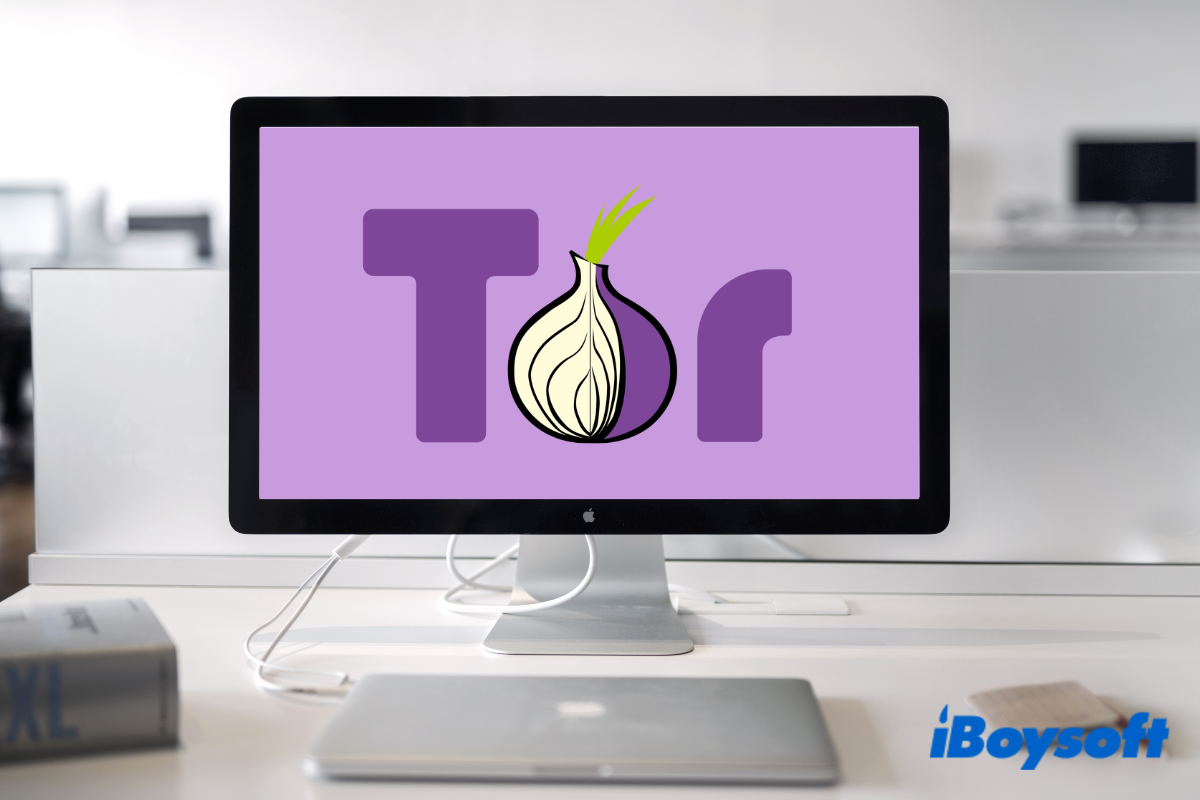
Comment utiliser le navigateur Tor sur Mac
Si vous souhaitez utiliser le navigateur Tor pour votre ordinateur Mac afin d'anonymiser votre trafic Internet et empêcher les sites Web de surveiller votre activité en ligne, suivez les instructions ci-dessous.
Étape 1. Téléchargez Tor Browser pour macOS
Ouvrez un navigateur Web et visitez la page de téléchargement du navigateur Tor. Le navigateur Web Tor peut fonctionner sur plusieurs plateformes, y compris Windows, macOS, Linux et Android. Cliquez sur le bouton "Télécharger pour macOS" et cela téléchargera la dernière version du navigateur Tor sur votre Mac, qui devrait être compatible avec les versions plus récentes de macOS. La version actuelle 13.0.5 fonctionne parfaitement sur mon macOS 14 Sonoma. Téléchargez une ancienne version du navigateur Tor sur votre Mac si votre Mac dispose d'une version plus ancienne de macOS.
Étape 2. Installer Tor Browser sur Mac
Après avoir terminé le téléchargement, trouvez l'installateur soit dans la liste de téléchargement du navigateur web, soit dans le dossier de téléchargements par défaut du Finder. Double-cliquez sur le fichier pour l'ouvrir et suivez les instructions à l'écran pour l'installer. Tor Browser est maintenant installé dans le dossier Applications de votre Finder. Double-cliquez pour l'ouvrir et cliquez sur Ouvrir lorsque vous y êtes invité.
Étape 3. Configurer Tor Browser pour Mac
Cliquez sur le bouton Changer de langue en haut si vous préférez utiliser une langue différente. Vous pouvez ajuster les paramètres de confidentialité et de sécurité selon vos préférences. Cliquez sur Configurer la connexion pour examiner chaque section et configurer la façon dont Tor Browser gère votre connexion Internet. Ensuite, allez dans Confidentialité et sécurité pour personnaliser les préférences qui correspondent à votre niveau de confort et à vos besoins. Il est recommandé de modifier le Niveau de sécurité en Le plus sûr et d'activer le Mode HTTPS uniquement dans toutes les fenêtres si vous vous inquiétez des attaquants sophistiqués et des attaques de phishing.
Étape 4. Se connecter au réseau Tor
Retournez à la page d'accueil du Tor Browser. Cliquez sur le bouton Connecter pour connecter le navigateur au réseau Tor. Le processus de connexion initial peut prendre quelques minutes. Une fois connecté, vous verrez une barre de recherche, ce qui vous indique d'effectuer des recherches en utilisant DuckDuckGo.
Étape 5. Profitez d'une expérience en ligne anonyme et privée
Allumez l'interrupteur "Onionize" pour permettre au moteur de recherche DuckDuckGo de rechercher vos requêtes à travers le web classique et les sites Onion.